
Gebruik het "brein" icoon in het linkermenu om de kennisbank te openen.
In je Explorer kun je snel en eenvoudig een mappenstructuur opbouwen voor je documenten, bestanden en websites. Deze inhoud wordt vervolgens door je AI Agents en AI Copilot gebruikt als kennisbank.
Met de blauwe knop kun je verschillende elementen toevoegen:
- Mappen
- Bestanden
- Websites
- Tekstbestanden
Het maximale aantal elementen is 3000 binnen de gehele kennisbank per organisatie. Dit omvat bestanden, tekstbestanden en individuele URL's uit een website-synchronisatie.
Disclaimer! De kwaliteit van je gegevens is echt belangrijk! Als je de AI voorziet van informatie van lage kwaliteit, krijg je resultaten van lage kwaliteit terug (denk aan "garbage in, garbage out")
Structuur opbouwen
Gebruik mappen om je kennisinhoud overzichtelijk te organiseren en te sorteren. Submappen kunnen ook gebruikt worden.
Aangemaakte mappen verschijnen in het linkeroverzicht en kunnen daar worden uitgeklapt en ingeklapt. In de detailweergave aan de rechterkant kun je via het 3-puntenmenu mapnamen bewerken, mappen verplaatsen of verwijderen.
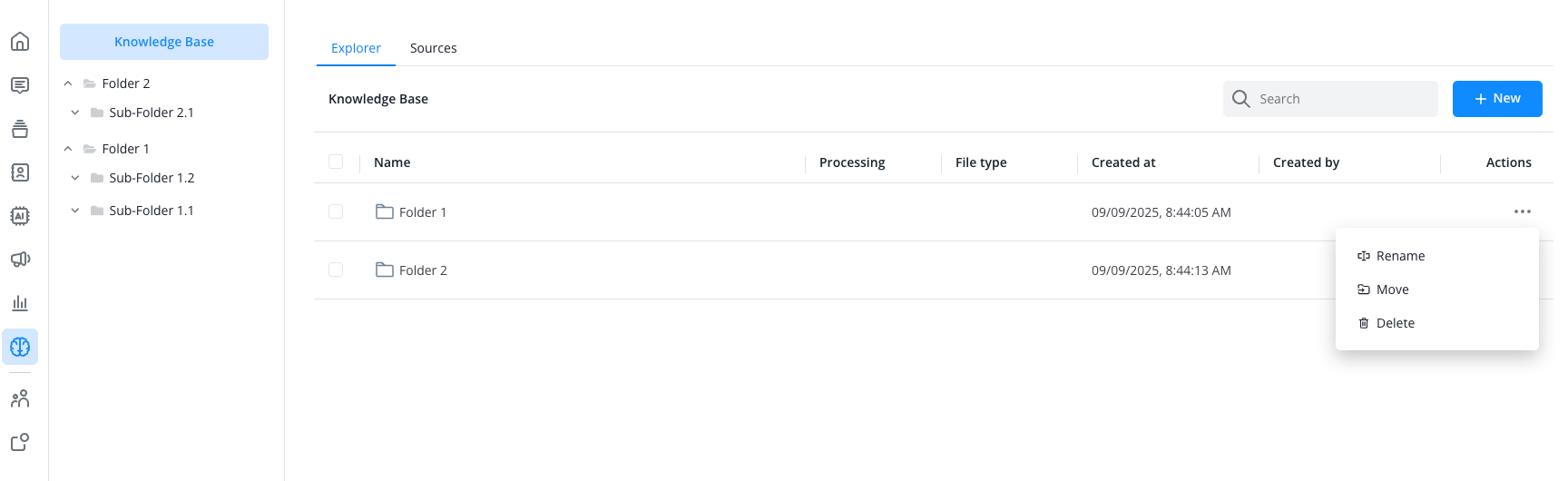
Bestand uploaden
Je kunt PDF-documenten uploaden naar je kennisbank. Gebruik hiervoor het 3-puntenmenu, selecteer het bestand en upload het vervolgens.
Het bestand wordt dan weergegeven in het mappenoverzicht:
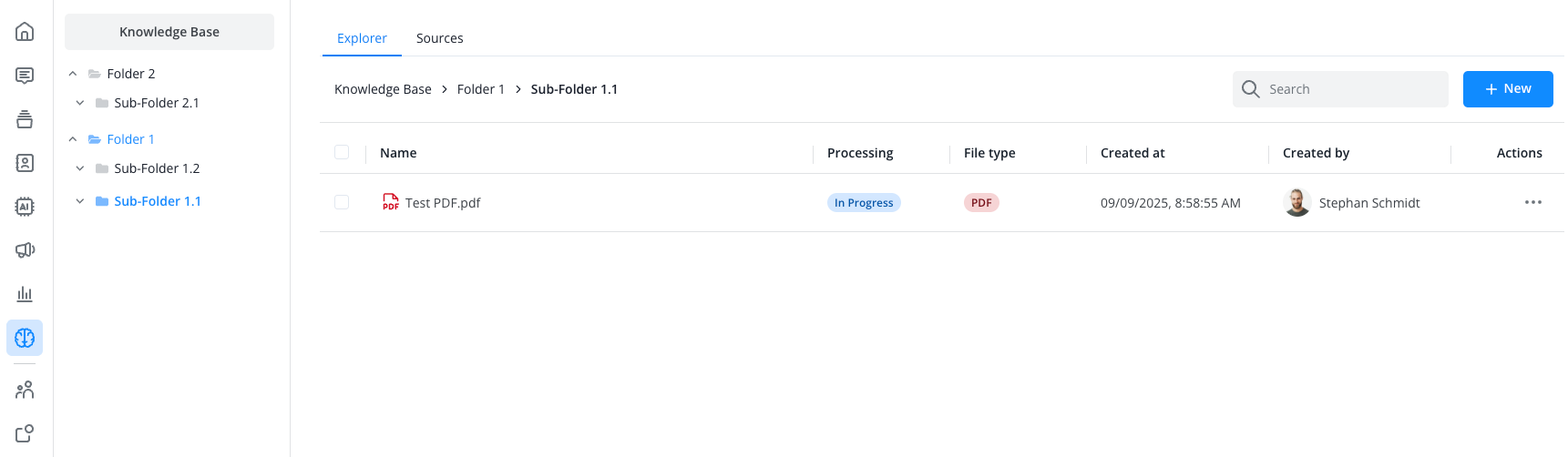
Hier zie je ook de huidige verwerkingsstatus van het bestand. Beweeg je muis over de status om er meer over te weten te komen.
Klik op de bestandsnaam of het 3-puntenmenu om de detailweergave te openen en te zien welke inhoud in de kennisbank is vastgelegd:
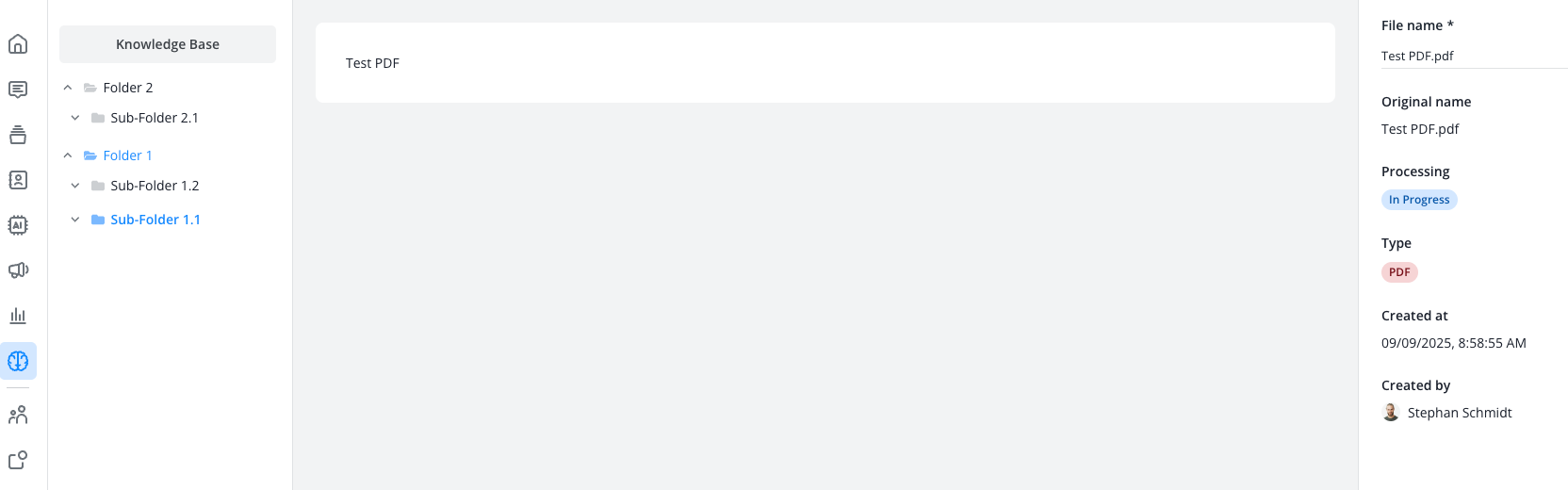
Je kunt ook direct in de browser een leeg tekstbestand aanmaken en dit vullen met je gewenste inhoud via kopiëren en plakken of vrije tekst. Geef het tekstbestand een naam, plak de tekst en sla op.
Dit bestand verschijnt ook in het mappenoverzicht en kan in de detailweergave geopend worden:
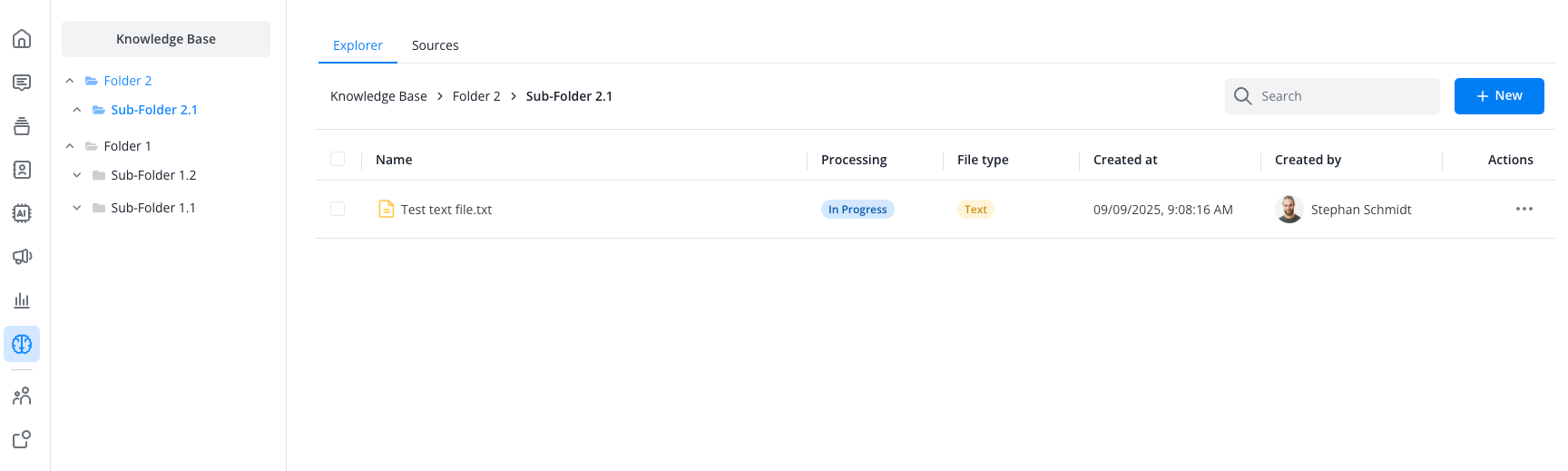
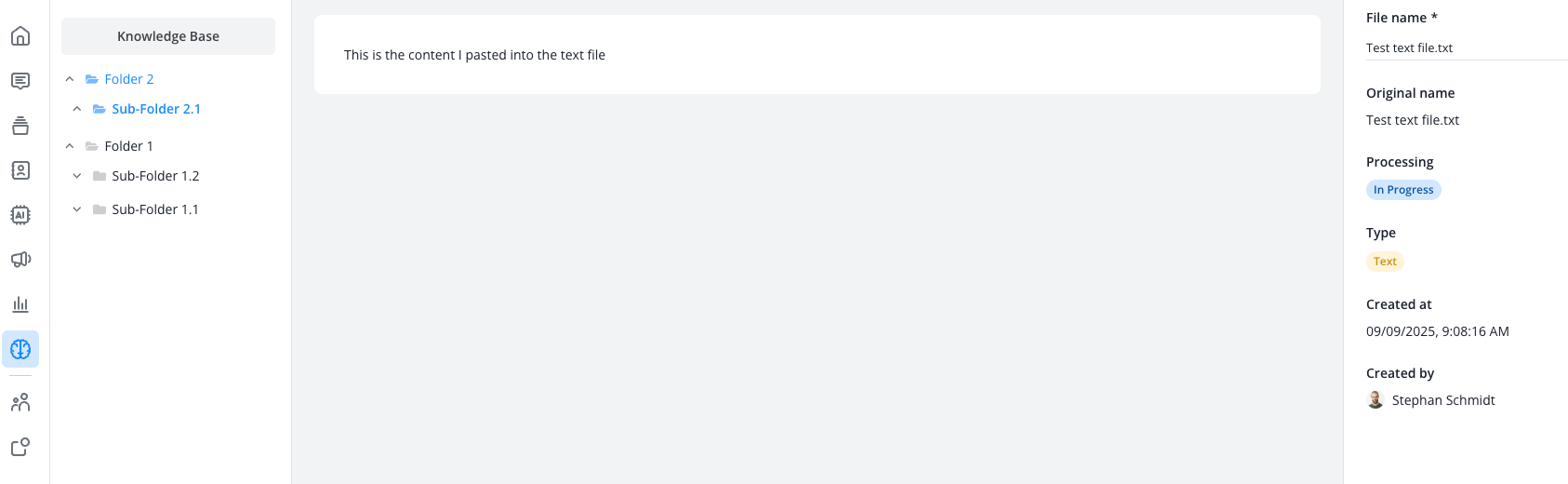
Achteraf bewerken
Via het 3-puntenmenu kun je inhoud te allen tijde naar andere mappen verplaatsen.
Tekstbestanden kunnen achteraf bewerkt worden, terwijl bestandsuploads deze optie niet bieden.
Je hebt ook de mogelijkheid om al geüploade bestanden opnieuw te downloaden of te hernoemen.
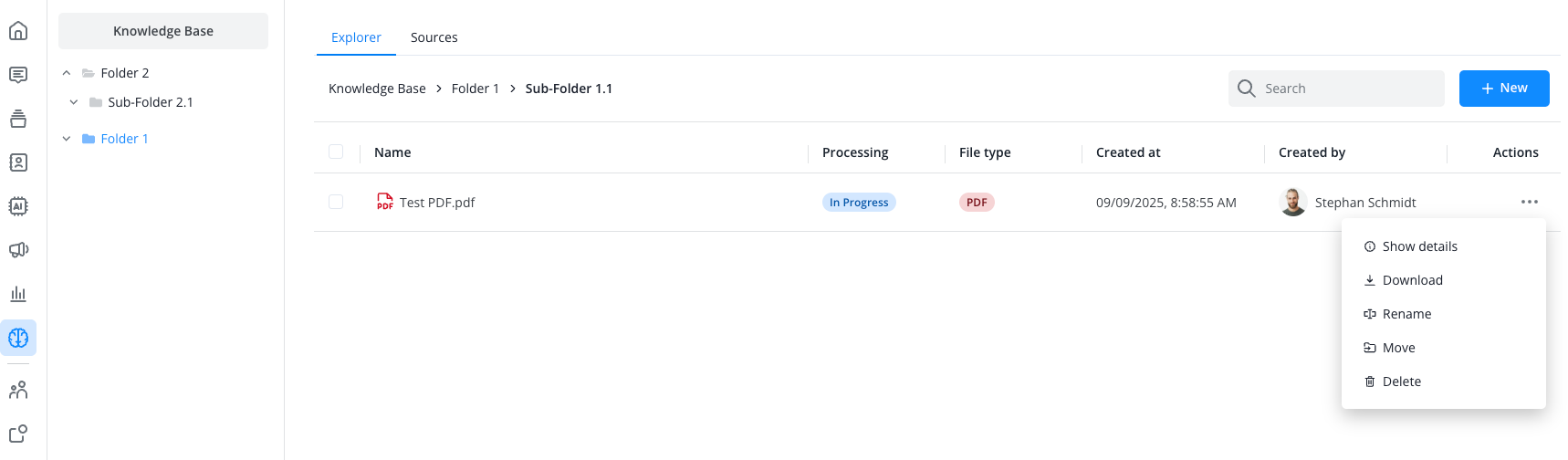
Bronnen toevoegen
Schakel over naar het tabblad "Bronnen" om hele websitestructuren automatisch te laten uploaden en verwerken door de AI. Dit is de gemakkelijkste methode om je kennisbank in korte tijd van grote hoeveelheden gegevens te voorzien.
Voor succesvol website crawlen moeten de volgende voorwaarden in acht worden genomen:
- De website moet een sitemap hebben (meestal op domain.com/sitemap.xml) die alle belangrijke pagina's opsomt
- De websitestructuur moet logisch georganiseerd zijn met duidelijke navigatieniveaus
- Zorg ervoor dat geen robots.txt-blokkades crawlen verhinderen
- Dynamische inhoud die alleen via JavaScript wordt geladen, wordt mogelijk niet volledig vastgelegd
- Met wachtwoord beveiligde gebieden moeten apart worden overwogen
Voor de beste prestaties raden we aan:
- Duidelijke URL-structuur zonder parameter-duplicaten
- Heldere inhoud zonder te veel omleidingen
- Voldoende tijd toestaan voor uitgebreide websites
- Mocht je de IP-adressen van onze crawlers nodig hebben voor whitelisting, neem dan contact op met support@lime-connect.com
- Veelvoorkomende problemen met crawlen en hoe deze aan te pakken zijn, vind je hier
Klik op de blauwe knop om een nieuwe websitebron toe te voegen. Voer de URL in en beslis of je subpagina's wilt opnemen of niet.
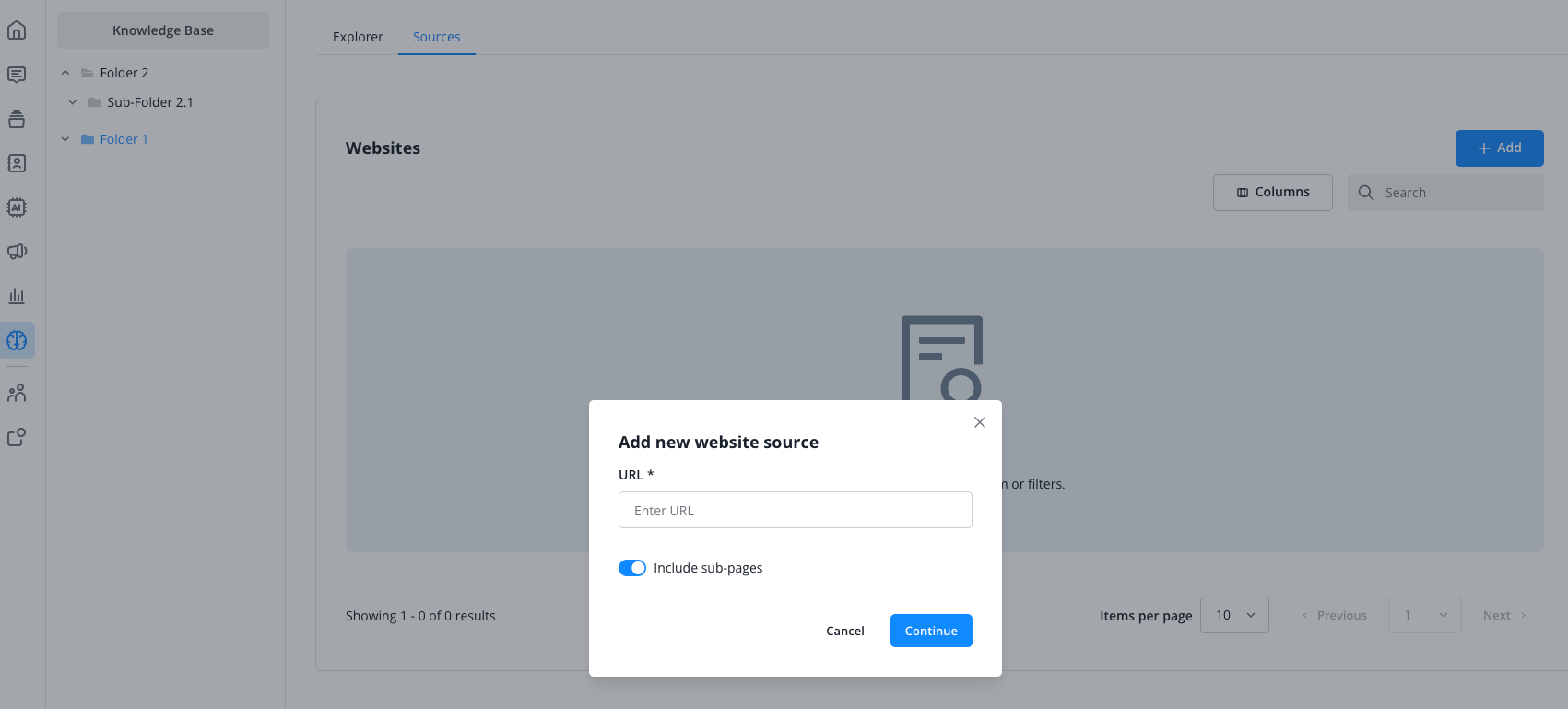
Zodra ons systeem de website (en eventueel de subpagina's) heeft vastgelegd, bevestig dan op de volgende pagina welke van de vastgelegde pagina's je voor de kennisbank wilt gebruiken. Selecteer alle of individuele pagina's voor de definitieve upload. Klik vervolgens rechtsonder op "Start importeren".
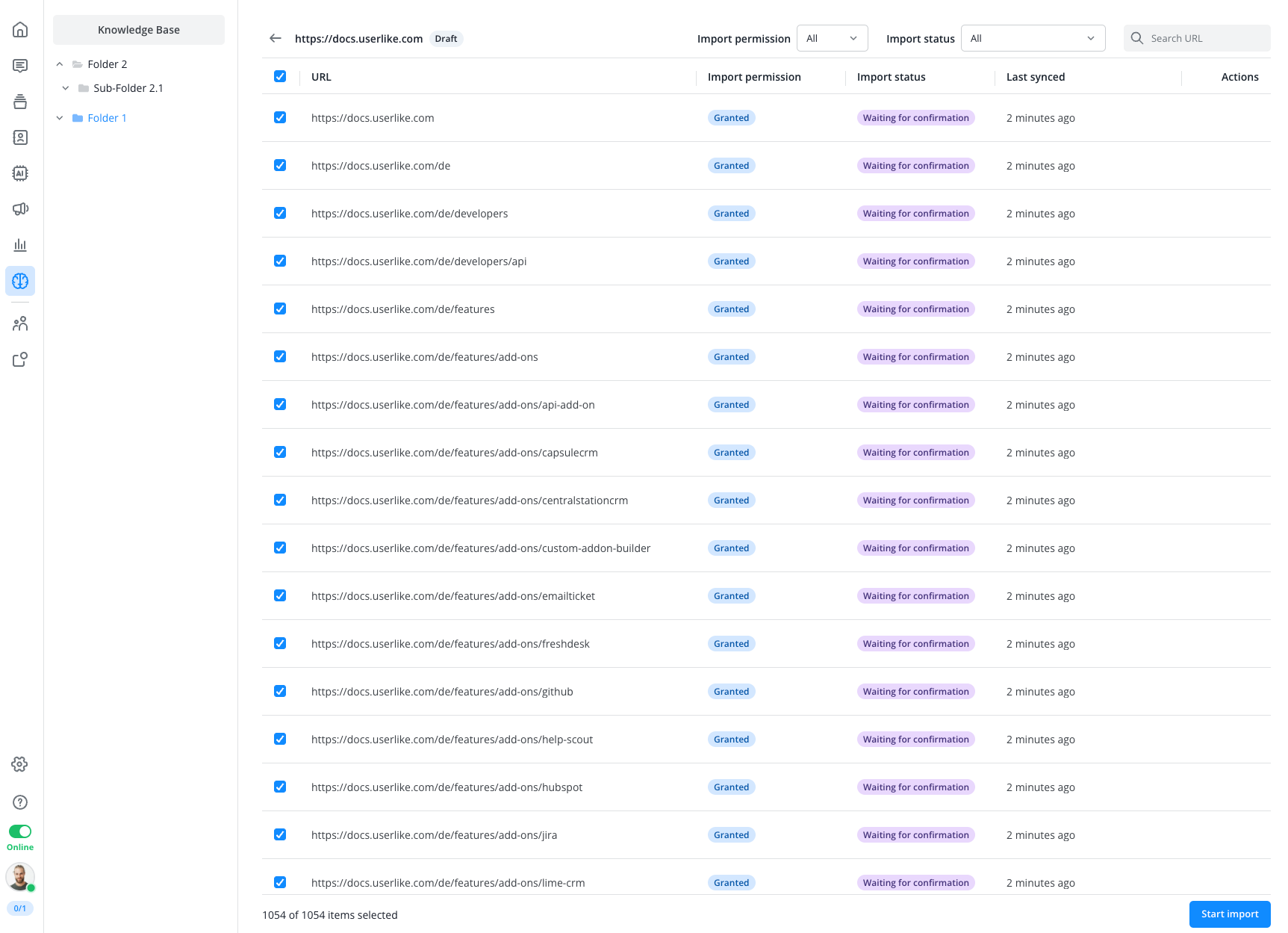
Je kunt nu live meekijken hoe de status van individuele pagina's verandert totdat alle pagina's zijn geïmporteerd en door de AI zijn vastgelegd.
Afhankelijk van de omvang van de website kan het importeren en verwerken van de gegevens langere tijd duren.
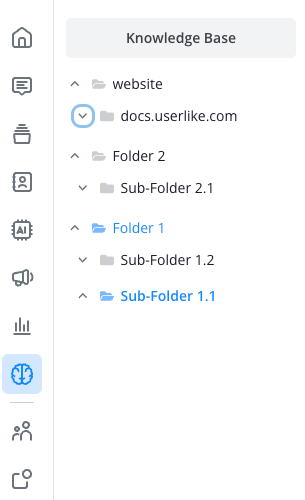
Zodra het importeren is gestart, verschijnt de websitebron ook als een eigen map in de linkerkolom.
AI Tools-toegang
Je kunt beide AI-tools - Agent en Copilot - toegang geven tot de gehele kennisbank, of alleen een sectie (map) beschikbaar stellen. Hierdoor kun je gemakkelijk meerdere Agents met verschillende onderwerpen bedienen.
